วิธีการเข้าถึงฮาร์ดไดรฟ์อีกครั้ง แก้ไขข้อผิดพลาดที่ไม่สามารถเปิดฮาร์ดไดรฟ์ได้

ในบทความนี้ เราจะแนะนำวิธีการกู้คืนการเข้าถึงฮาร์ดไดรฟ์ของคุณเมื่อเกิดข้อผิดพลาด มาดูกันเลย!
Spotify เป็นแพลตฟอร์มสตรีมเพลงยอดนิยมที่มีให้บริการในแพลตฟอร์มหลักๆ มากมาย เช่น Windows, macOS, Android, iOS และ Linux Spotify ให้บริการทั่วโลกโดยมีเป้าหมายเพื่อเข้าสู่ตลาด 178 ประเทศภายในปี 2564 Spotify ไม่เพียงทำหน้าที่เป็นแอปพลิเคชั่นสตรีมเพลงเท่านั้น แต่ยังเป็นแพลตฟอร์มพอดคาสต์ที่มีให้เลือกทั้งแบบฟรีและแบบพรีเมียม ผู้ใช้ประมาณ 365 ล้านคนชอบให้แอปนี้สตรีมเพลงทุกเดือน แต่ผู้ใช้บางรายประสบปัญหากับ Spotify โดยระบุว่า Spotify จะไม่เปิดบนอุปกรณ์ของตน ดังนั้น วันนี้เราจะมาสำรวจสาเหตุที่อยู่เบื้องหลังและวิธีแก้ไข Spotify ที่ไม่เปิดบน Windows 10 PC และโทรศัพท์ Android
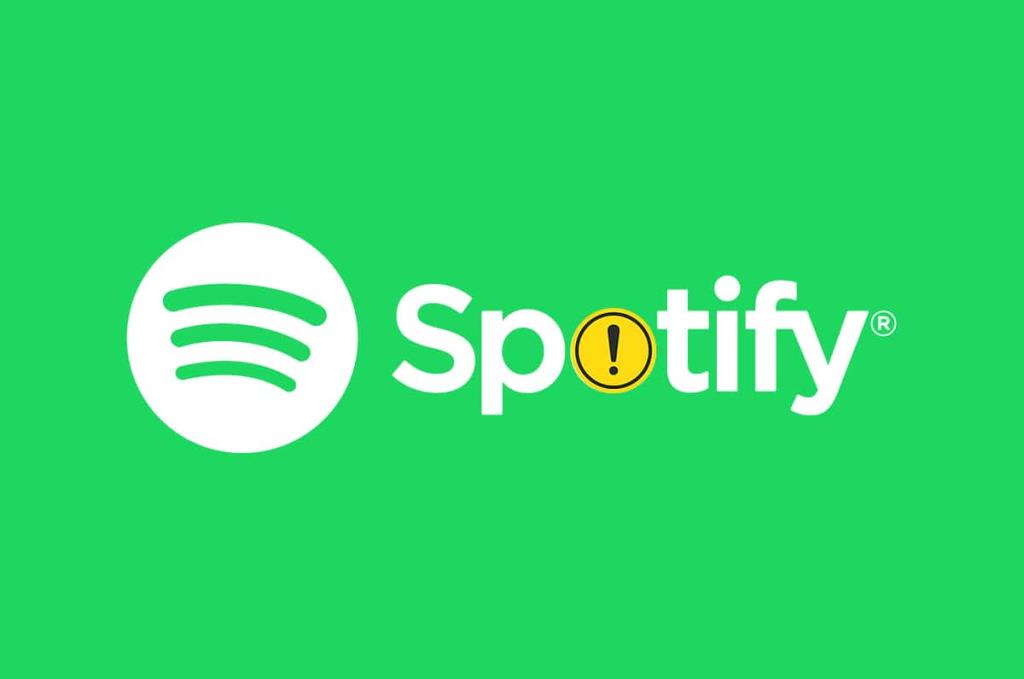
สารบัญ
Spotify อาจประสบปัญหาในการทำงานบน Windows เนื่องจากสาเหตุหลายประการ:
ในส่วนต่อไปนี้ เราจะมาดูวิธีการแก้ไข Spotify ที่ไม่เปิดบนสมาร์ทโฟน Windows 10 PC และ Android
การรีสตาร์ท Spotify อาจช่วยแก้ไข Spotify ไม่เปิดที่ด้านหน้า แต่มีกระบวนการที่ทำงานอยู่เบื้องหลัง ในการรีสตาร์ท Spotify:
1. กดCtrl + Shift + Esc กุญแจร่วมกันเพื่อเปิดตัวจัดการงาน
2. ในแท็บProcessesค้นหากระบวนการSpotifyและคลิกขวาที่มัน
3. คลิกที่End taskตามภาพด้านล่าง
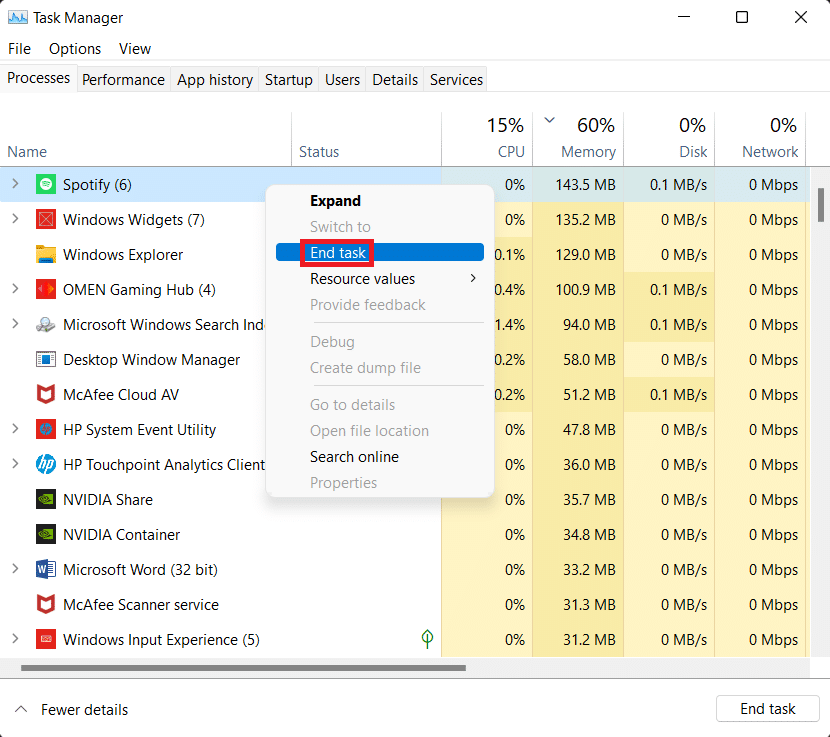
4. ตอนนี้ เปิด Spotify ใหม่และสนุกได้เลย
Spotify อาจไม่มีสิทธิ์ที่จำเป็นทำให้ทำงานผิดปกติ การเรียกใช้ในฐานะผู้ดูแลระบบสามารถช่วยแก้ไข Spotify ไม่เปิดในปัญหา Windows 10 ทำตามขั้นตอนด้านล่างเพื่อเรียกใช้ Spotify ในฐานะผู้ดูแลระบบ:
1. กดของ Windowsที่สำคัญและประเภทSpotify
2. คลิกที่Run as Administratorจากผลการค้นหา
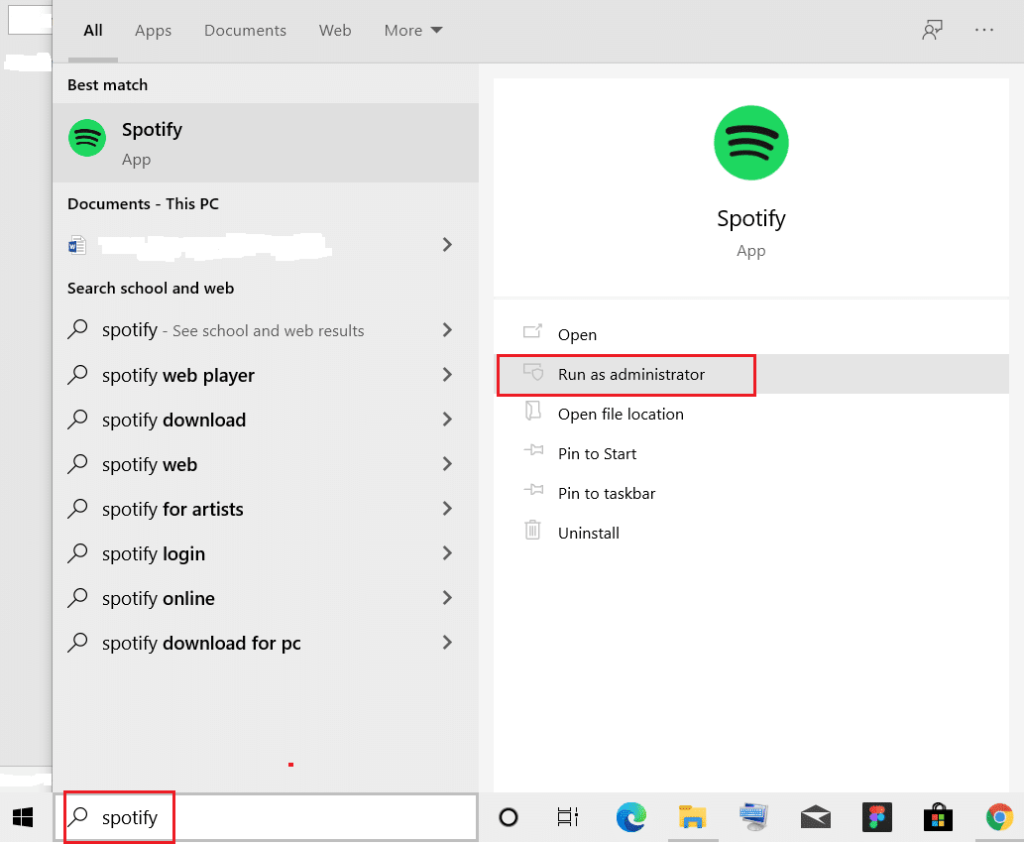
3. คลิกที่ใช่ในพรอมต์การควบคุมบัญชีผู้ใช้เพื่อยืนยัน
ผู้ใช้บางคนแก้ไขปัญหาโดยจำกัดไม่ให้ Spotify เริ่มทำงานพร้อมกับบูต Windows 10 ดังนี้:
1. เปิดตัวจัดการงานเหมือนที่คุณทำก่อนหน้านี้
2. สลับไปที่แท็บเริ่มต้นในหน้าต่างตัวจัดการงาน ที่นี่ คุณจะพบชื่อโปรแกรมมากมายที่เปิดใช้งานหรือปิดใช้งานตั้งแต่เริ่มต้นระบบด้วยการบูทเครื่อง
3. คลิกขวาที่Spotifyแล้วคลิกDisableดังภาพด้านล่าง
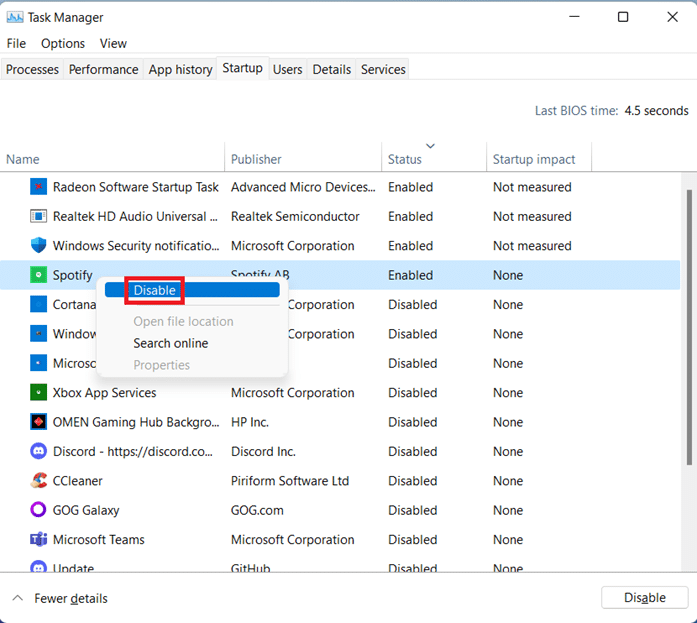
4. รีสตาร์ทพีซีของคุณและเปิด Spotify
อ่านเพิ่มเติม: วิธีแก้ไขการค้นหา Spotify ไม่ทำงาน
หากคุณใช้แอพ Spotify Music จาก Windows Store การแก้ไขปัญหาแอพ Windows Store อาจแก้ไข Spotify ไม่เปิดในปัญหา Windows 10 ทำตามขั้นตอนที่กำหนดโดยทำดังนี้
1. กดปุ่มของ Windows + Iร่วมกันเพื่อเปิดการตั้งค่า
2. คลิกที่ปรับปรุงและรักษาความปลอดภัย

3. เลือกแก้ไขปัญหาจากบานหน้าต่างด้านซ้าย
4. เลื่อนลงและเลือกร้านค้าของ Windows ปพลิเคชันและคลิกที่Run แก้ปัญหา
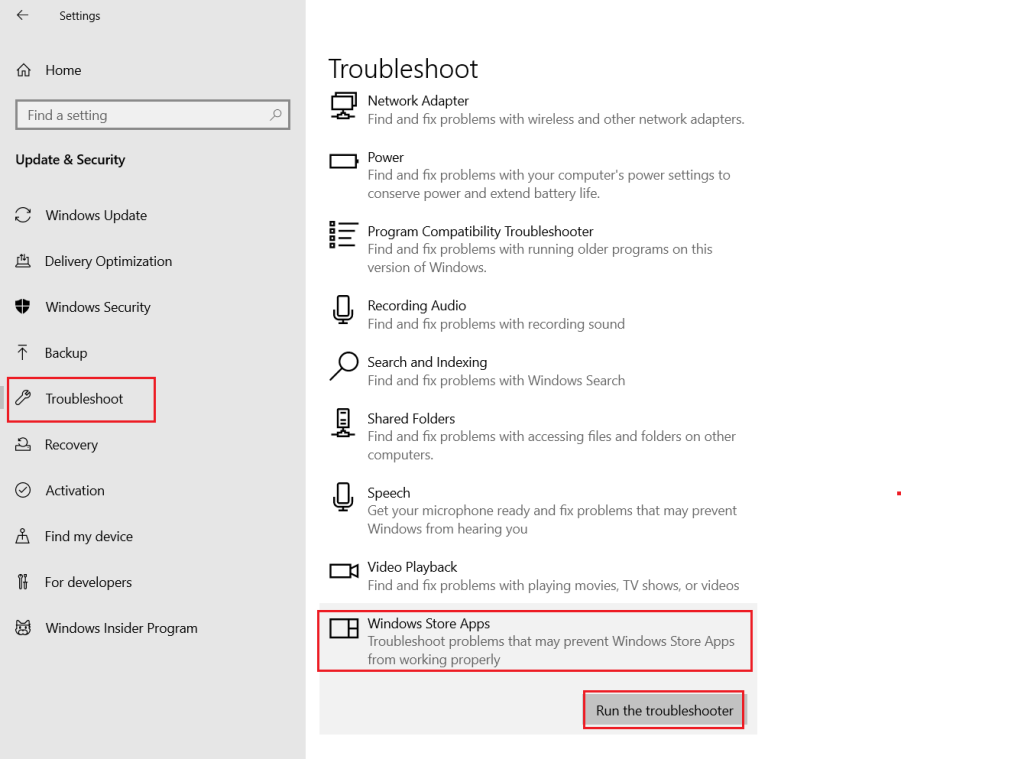
Windows Troubleshooter จะสแกนและแก้ไขปัญหาที่เกี่ยวข้องกับWindows Store Appsโดยอัตโนมัติ
5. สุดท้าย รีสตาร์ทพีซี Windows 10 ของคุณ
Spotify ใช้การเร่งด้วยฮาร์ดแวร์เพื่อให้ผู้ฟังได้รับประสบการณ์ที่ดียิ่งขึ้นโดยใช้ฮาร์ดแวร์ที่มีอยู่ในพีซี Windows 10 ของคุณ แต่ฮาร์ดแวร์ที่เก่าหรือล้าสมัยอาจทำให้เกิดปัญหากับ Spotify หากต้องการแก้ไข ให้ทำตามขั้นตอนเหล่านี้:
1. เปิดแอปSpotify
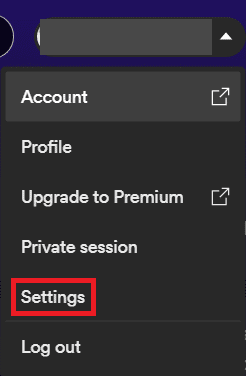
2. ไปที่คุณPr ofileและคลิกที่การตั้งค่า
3. จากนั้น เลื่อนลงมาและคลิกที่แสดง การตั้งค่าขั้นสูงตามที่ไฮไลต์
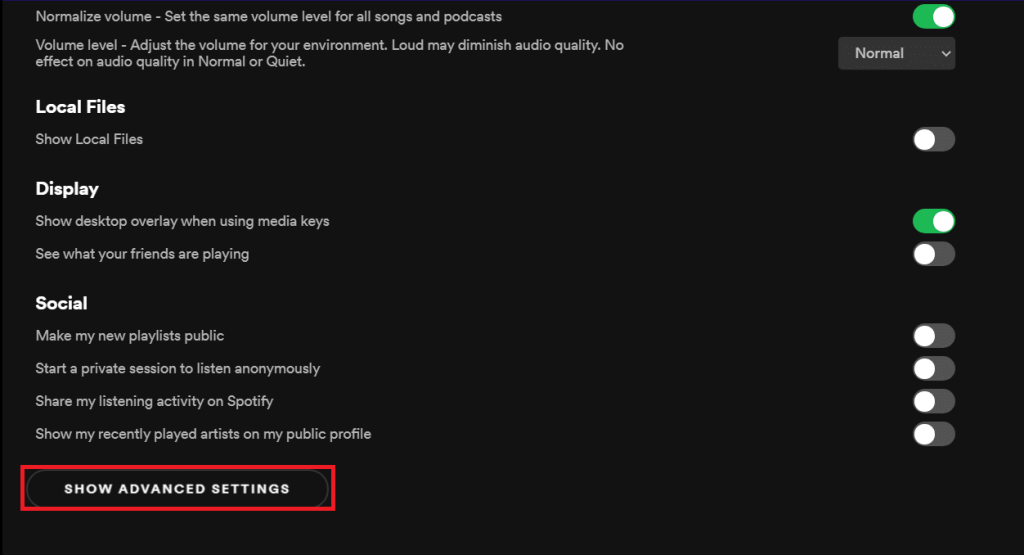
4. ภายใต้ความเข้ากันได้ให้ปิดตัวเลือกเปิดใช้งานการเร่งด้วยฮาร์ดแวร์

5. รีสตาร์ทแอปทันที คุณไม่ควรประสบปัญหาอีกต่อไปในขณะนี้
อ่านเพิ่มเติม: วิธีแก้ไข Spotify Web Player จะไม่เล่น
ซอฟต์แวร์ป้องกันไวรัสสามารถปิดการเชื่อมต่ออินเทอร์เน็ตของแอปพลิเคชันโดยเข้าใจผิดว่าเป็นซอฟต์แวร์ที่เป็นอันตรายซึ่งนำไปสู่ Spotify จะไม่เปิดปัญหา คุณสามารถปิดการใช้งานโปรแกรมป้องกันไวรัสของคุณชั่วคราวเพื่อตรวจสอบว่าเป็นสาเหตุของความกังวลของคุณหรือไม่
1. พิมพ์และค้นหาControl Panelและคลิกที่มันดังที่แสดง
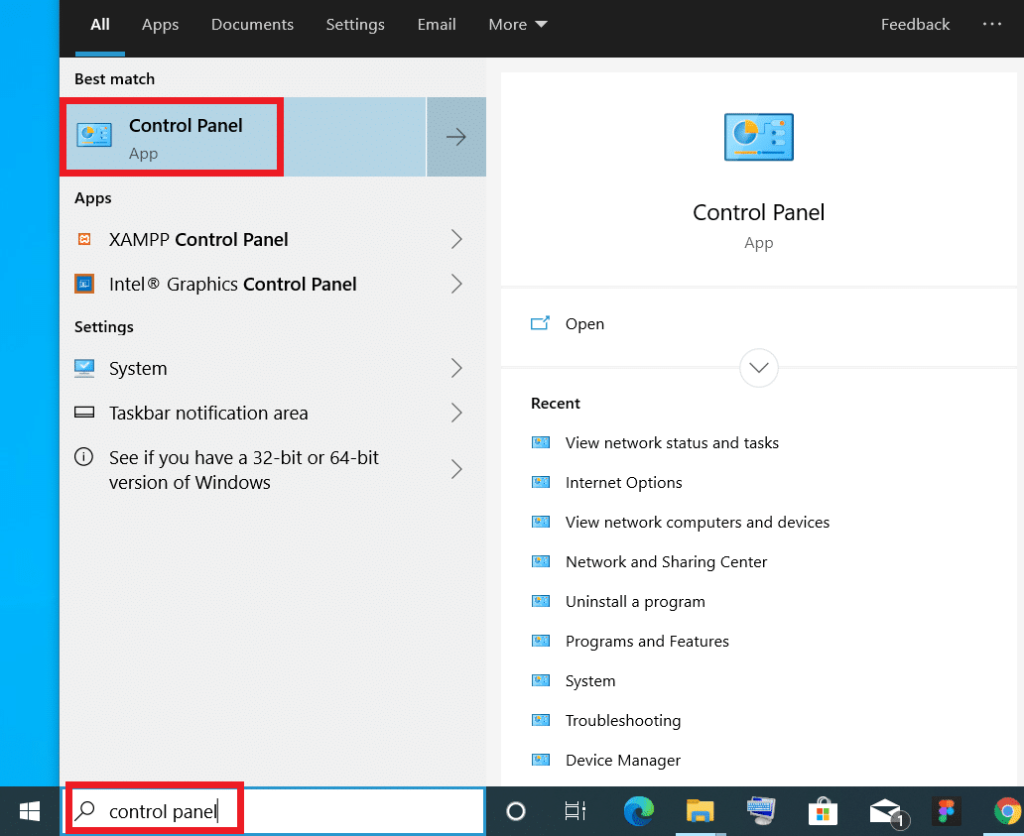
2. ตั้งค่าView by > Categoryและคลิกที่System and Securityตามภาพ
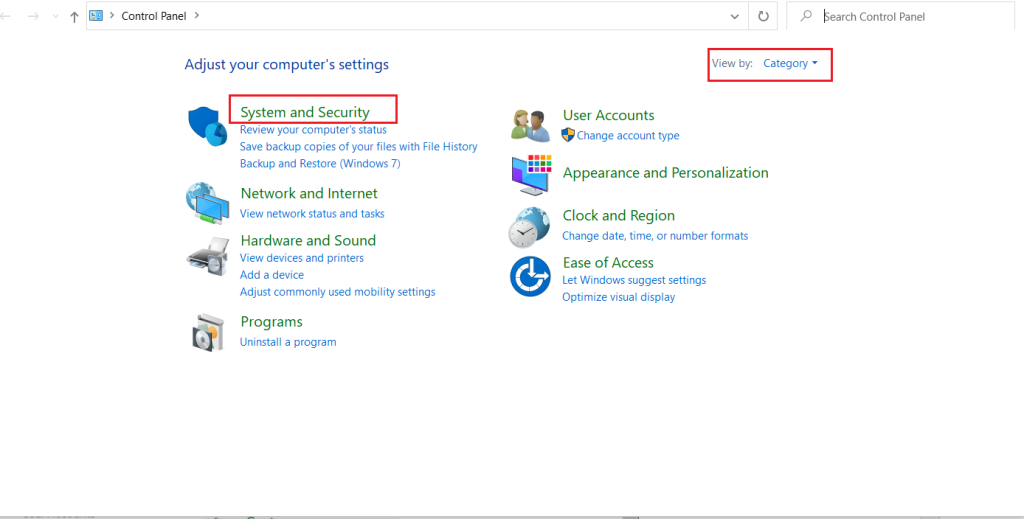
3. ที่นี่เลือกWindows Defender Firewall
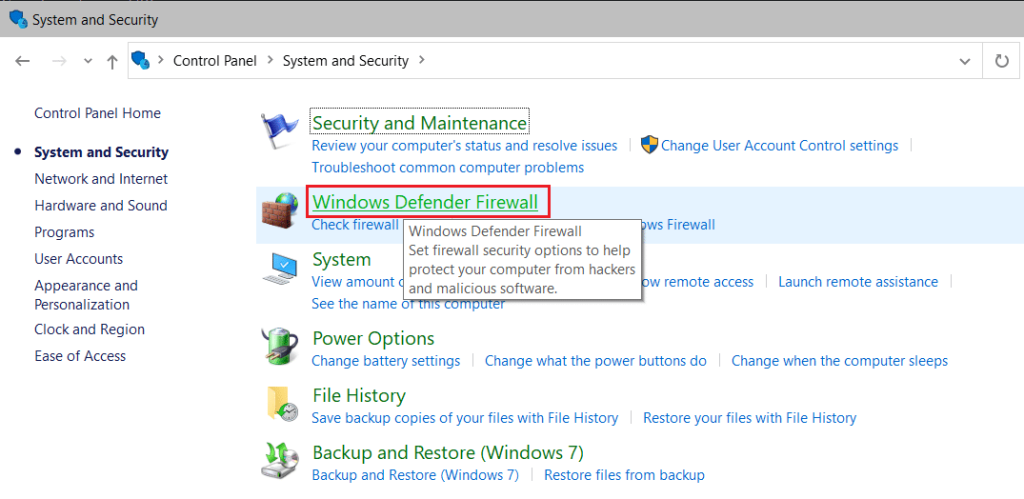
4. คลิกที่อนุญาตแอพหรือคุณสมบัติผ่านไฟร์วอลล์ Windows Defenderในบานหน้าต่างด้านซ้าย
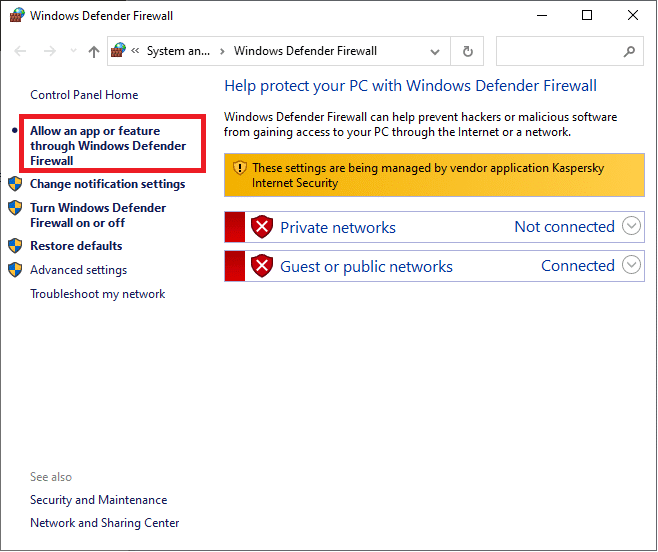
5. ตอนนี้ ตรวจสอบSpotify.exeภายใต้ตัวเลือกส่วนตัวและสาธารณะดังที่แสดงด้านล่าง คลิกตกลงเพื่อบันทึกการเปลี่ยนแปลง
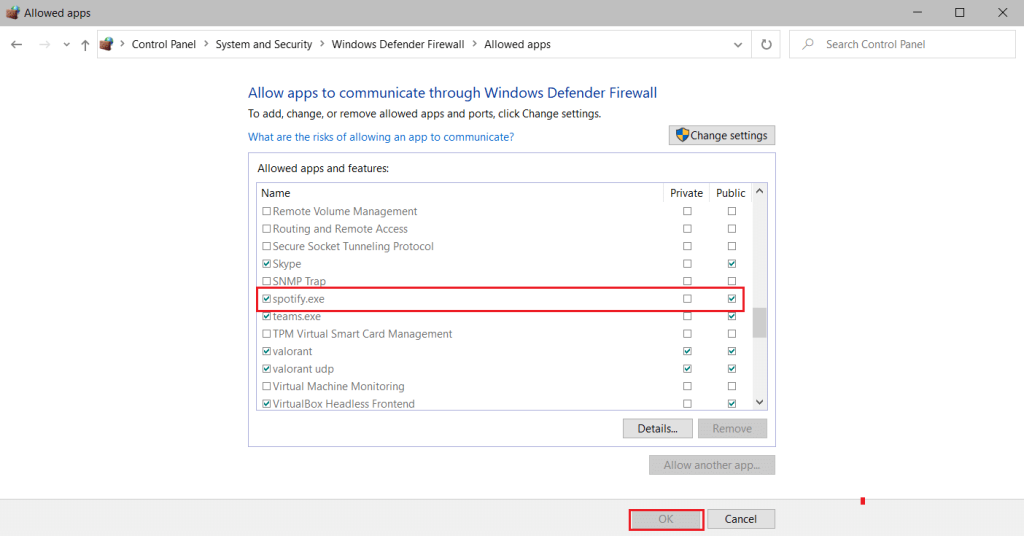
ในกรณีที่คุณใช้ซอฟต์แวร์ป้องกันไวรัสของบริษัทอื่น ให้ทำตามขั้นตอนที่กำหนดเพื่ออนุญาต Spotify และแก้ไข Spotify ไม่เปิดในปัญหา Windows 10
หมายเหตุ:เราได้แสดงMcAfee Antivirusเป็นตัวอย่าง
1. เปิดMcAfee Antivirusซอฟต์แวร์จากการค้นหาของ Windowsหรือแถบ
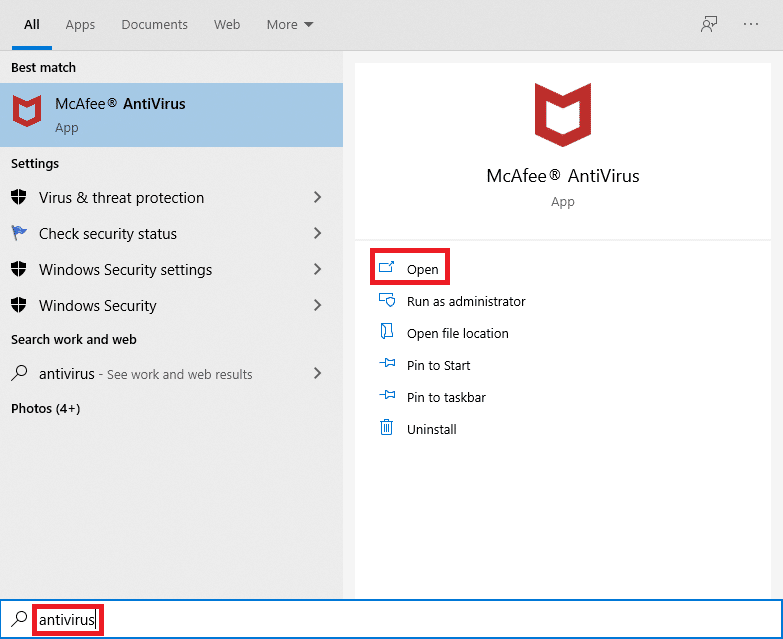
2. ไปที่Firewall การตั้งค่า
3. คลิกที่Turn Offเพื่อปิดการใช้งานไฟร์วอลล์ชั่วคราวดังที่แสดงด้านล่าง
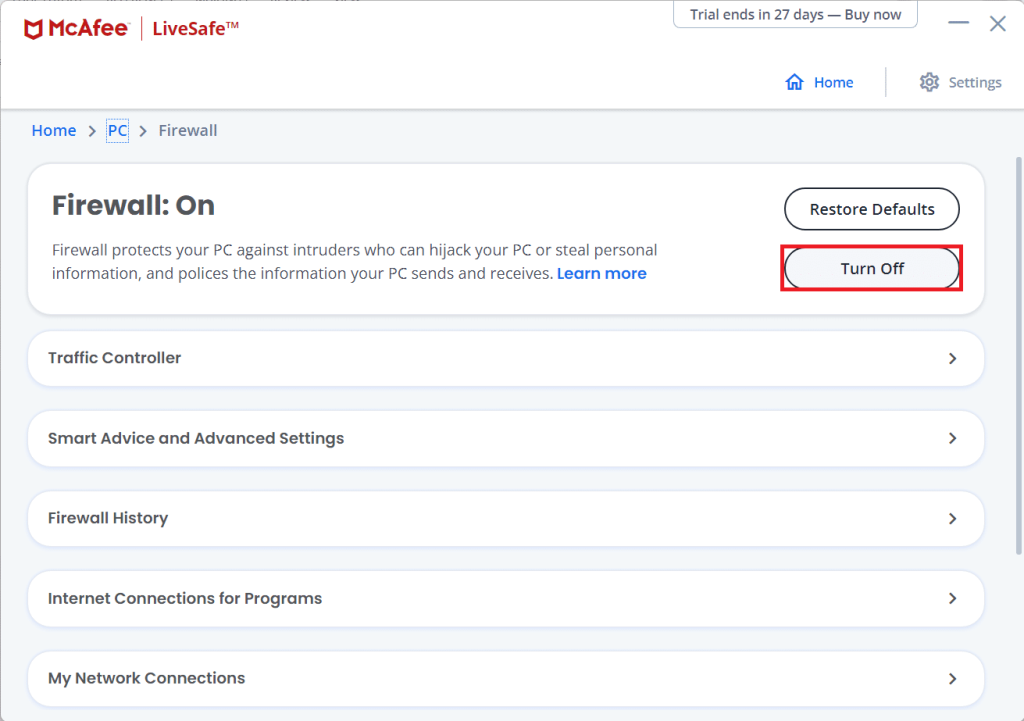
4. คุณอาจได้รับแจ้งให้เลือกช่วงเวลาที่ไฟร์วอลล์ถูกปิดใช้งาน เลือกตัวเลือกที่คุณต้องการภายใต้เมนูดรอปดาวน์ของไฟร์วอลล์ที่คุณต้องการดำเนินการต่อเมื่อใดดังที่แสดง
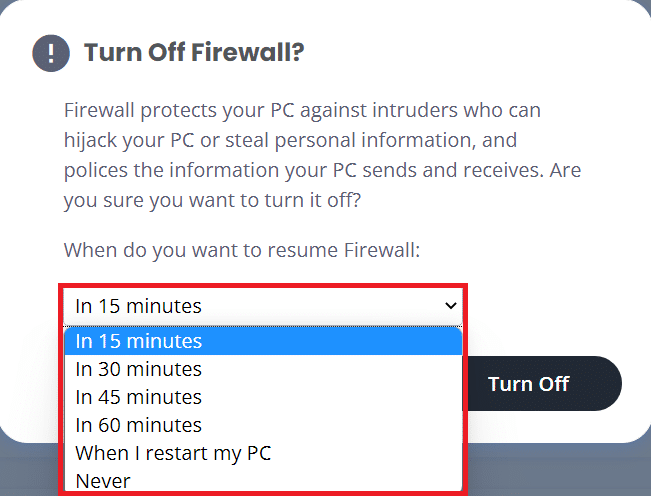
5. รีสตาร์ท Spotifyเพื่อค้นหาการเปลี่ยนแปลง
อ่านเพิ่มเติม: วิธีแก้ไข Avast Update Stuck บน Windows 10
หากคุณดาวน์โหลดแอป Spotify จาก Microsoft Store อาจมีการอัปเดตสำหรับ Spotify ที่รอดำเนินการและเวอร์ชันที่ติดตั้งอยู่ในปัจจุบันล้าสมัย นี่อาจเป็นสาเหตุที่ทำให้ Spotify ไม่เปิดบนแล็ปท็อป Windows 10 หรือปัญหาเดสก์ท็อปของคุณ วิธีอัปเดตแอป Spotify Desktop มีดังนี้
1. เปิดแอปSpotifyและคลิกที่ไอคอนสามจุดดังที่แสดงด้านล่าง
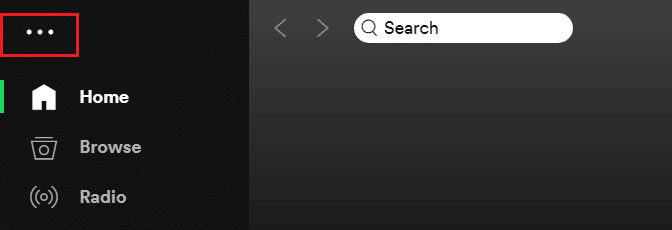
2. ที่นี่ เลือกHelp > About Spotifyเพื่อเปิดหน้าต่างAbout Spotify
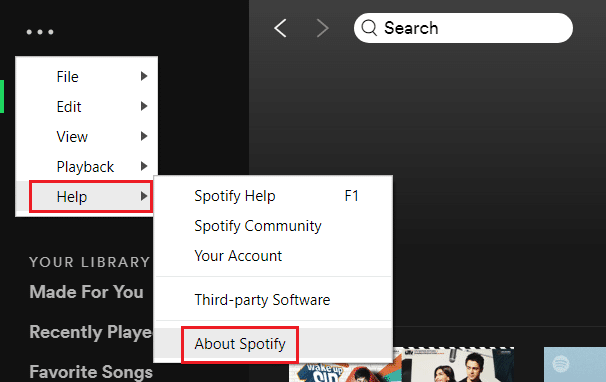
3. คุณจะได้รับข้อความระบุว่า: มี Spotify เวอร์ชันใหม่แล้ว หากเป็นเช่นนั้น ให้คลิกที่ปุ่ม คลิกที่นี่เพื่อดาวน์โหลดเพื่ออัปเดต
หมายเหตุ:หากคุณไม่ได้รับข้อความนี้ แสดงว่าคุณใช้ Spotify เวอร์ชันล่าสุดอยู่แล้ว
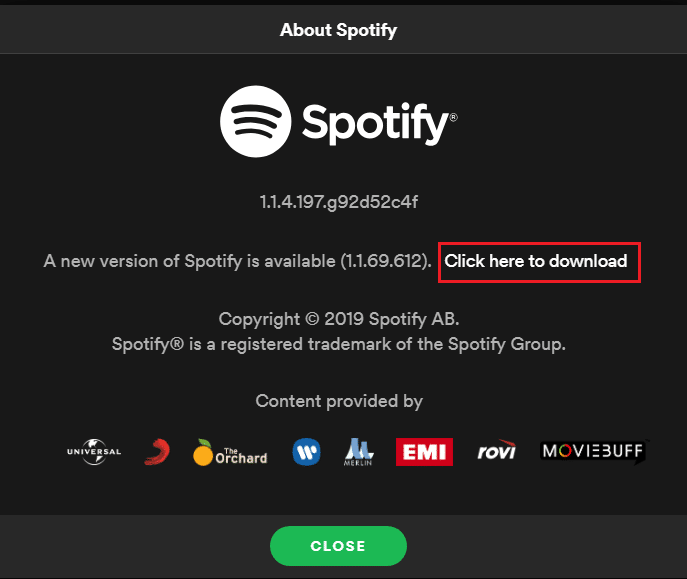
4. Spotify จะเริ่มดาวน์โหลดเวอร์ชันใหม่ของ Spotify...และติดตั้งโดยอัตโนมัติ
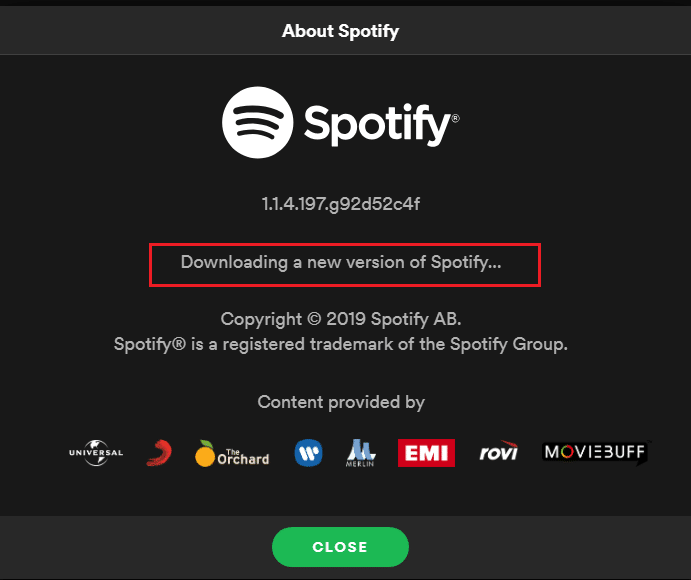
5. รีสตาร์ท Spotifyเมื่อการอัปเดตเสร็จสิ้น
บางครั้ง การอัปเดต Windows ที่รอดำเนินการอาจทำให้ความเสถียรของระบบได้รับผลกระทบ ทำให้โปรแกรมทำงานไม่ถูกต้อง ซึ่งอาจทำให้ Spotify ไม่เปิดใน Windows 10
1. ไปที่ Windows Settings > Update and Securityดังที่แสดง
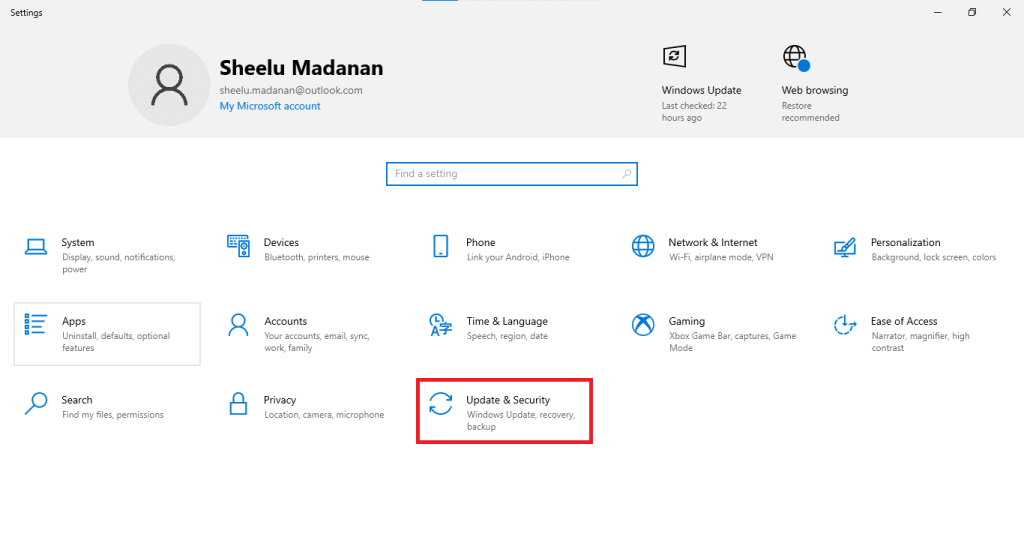
2 ที่นี่คลิกตรวจสอบการปรับปรุงภายใต้Windows Updateส่วน
3. ดาวน์โหลดและติดตั้งโปรแกรมปรับปรุงที่มี
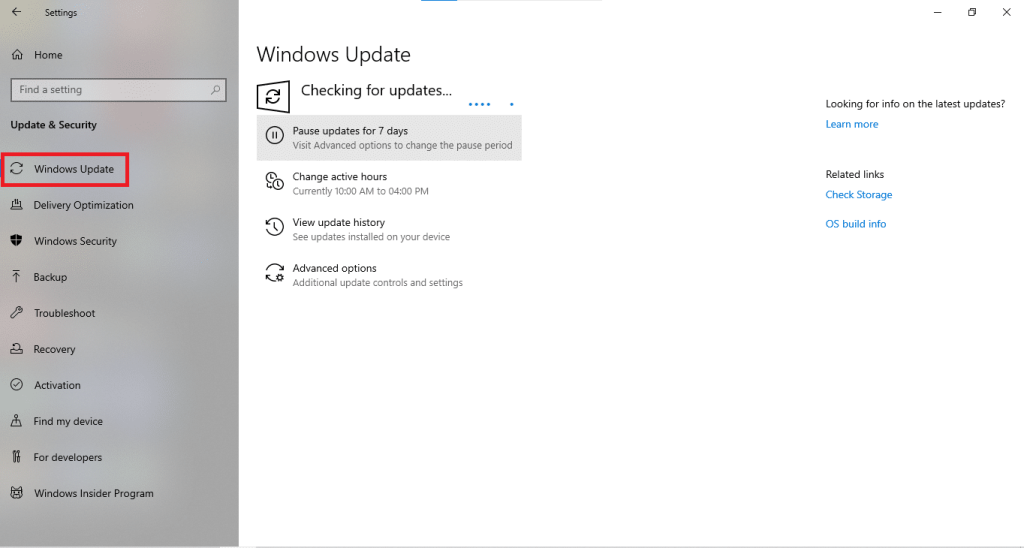
4. เมื่อการดาวน์โหลดเสร็จสมบูรณ์บันทึกไม่ได้บันทึกข้อมูลของคุณและรีสตาร์ทเครื่องคอมพิวเตอร์ของคุณ
5. หลังจากรีสตาร์ทแล้วให้เปิด Spotifyและเพลิดเพลินกับการฟังเพลง
อ่านเพิ่มเติม: แก้ไข AirPods ตัดการเชื่อมต่อจาก iPhone
การติดตั้งใหม่ทั้งหมดสามารถแก้ไข Spotify จะไม่เปิดปัญหาใน Windows 10 โดยการล้างข้อมูลทุกอย่างและให้ Spotify เริ่มต้นใหม่บนคอมพิวเตอร์ของคุณ ดังนั้น ทำตามขั้นตอนที่กำหนดเพื่อติดตั้ง Spotify ใหม่
1. ค้นหาAdd or Remove ProgramsและคลิกOpenตามภาพด้านล่าง
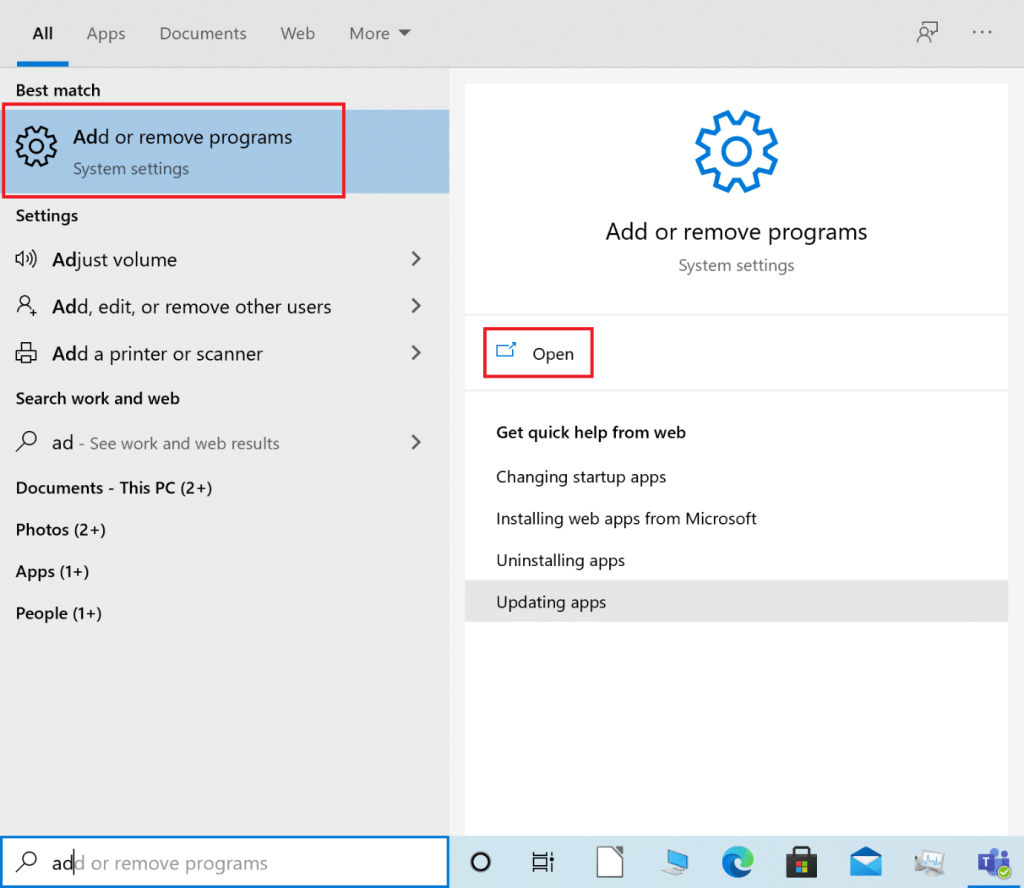
2. ที่นี่ ค้นหาSpotifyและเลือกตามที่แสดง
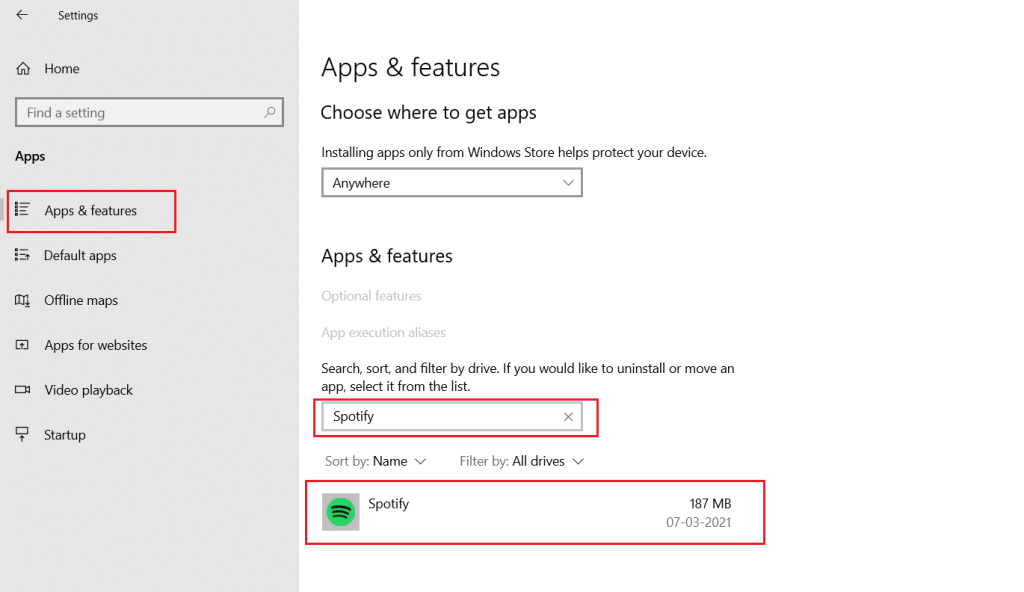
3. คลิกที่ปุ่มถอนการติดตั้งและยืนยันการถอนการติดตั้งในป๊อปอัปด้วยดังที่แสดงด้านล่าง
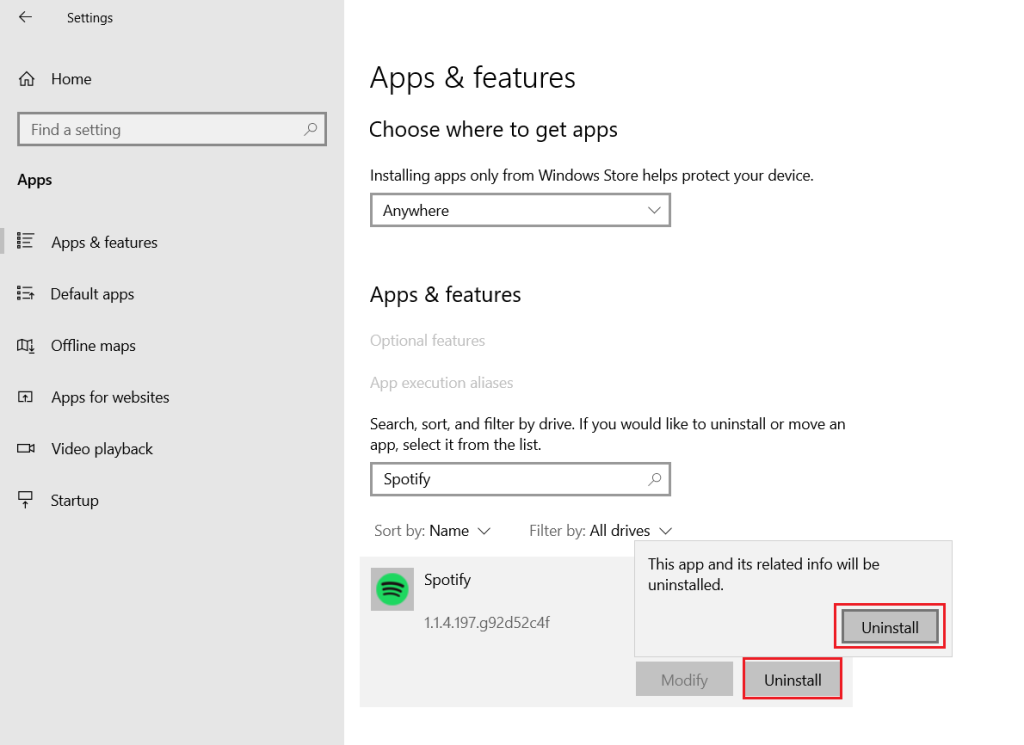
4. หลังจากถอนการติดตั้ง Spotify ให้กดปุ่มWindows + Rพร้อมกันเพื่อเปิดกล่องโต้ตอบRun
5. ประเภทappdataและคลิกที่OK
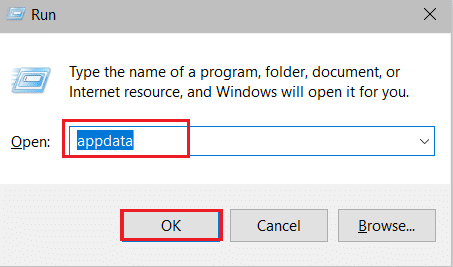
6. ดับเบิ้ลคลิกที่AppData ท้องถิ่นโฟลเดอร์
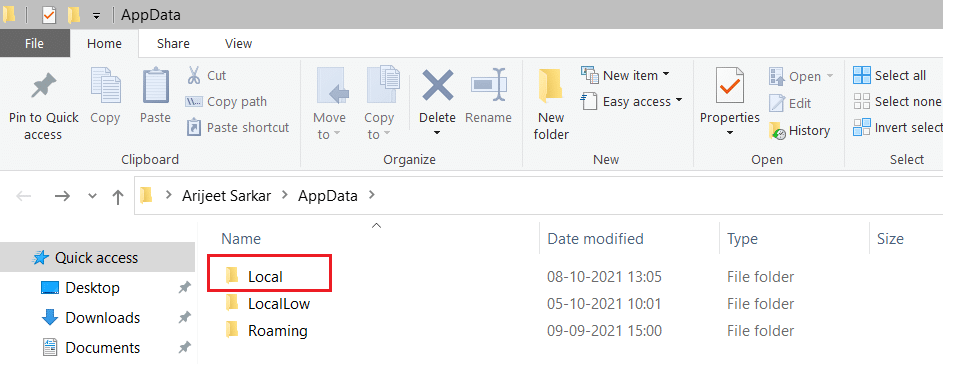
7. เลือกSpotifyโฟลเดอร์และกดShift + Del คีย์ร่วมกันเพื่อลบอย่างถาวร
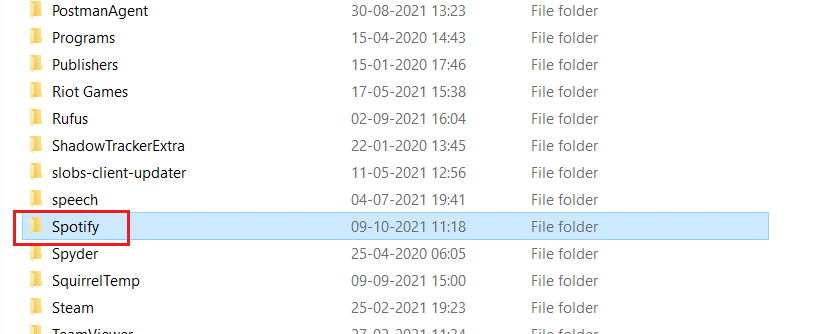
8. อีกครั้งทำซ้ำกระบวนการเดียวกันในAppData Roamingโฟลเดอร์
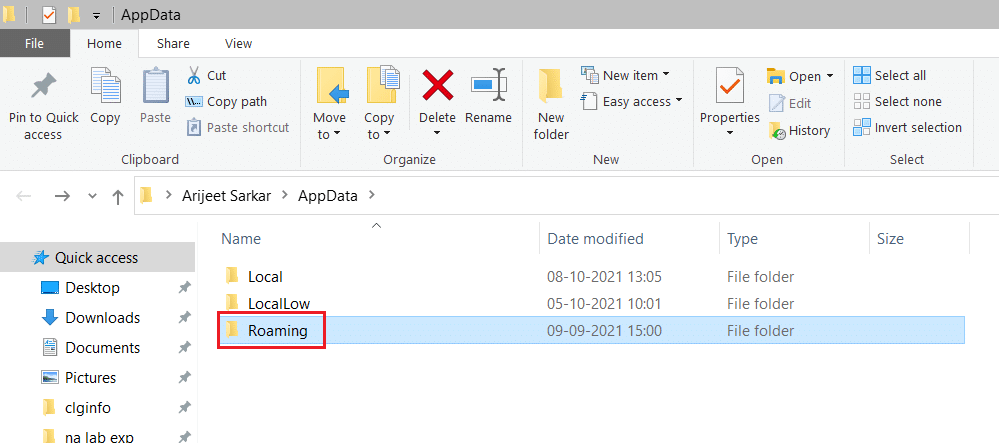
9. สุดท้าย รีสตาร์ทพีซีของคุณ
10. ดาวน์โหลดและติดตั้งSpotifyจากทั้งสองของพวกเขาเว็บไซต์อย่างเป็นทางการหรือจากไมโครซอฟท์สโตร์
การรีบูตอุปกรณ์ของคุณเป็นขั้นตอนแรกในการแก้ไขปัญหา Spotify ที่ไม่เปิดขึ้นบน Android
1. กดยาวเพาเวอร์ปุ่มบนอุปกรณ์ของคุณ
2. แตะที่ปิดเครื่อง
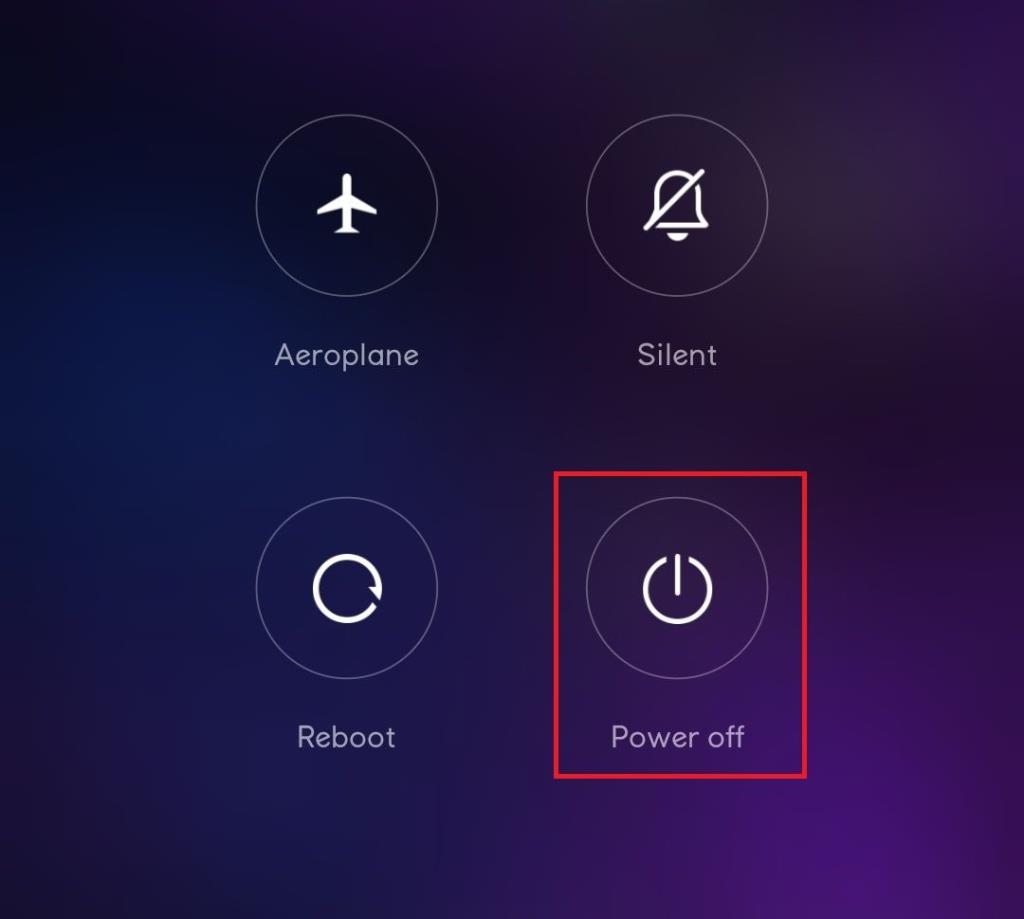
3. รอสองนาที จากนั้นรีสตาร์ทอุปกรณ์ของคุณโดยกดปุ่มเปิดปิดค้างไว้
อ่านเพิ่มเติม: วิธีล้างคิวใน Spotify
การล้างแคชของอุปกรณ์สามารถช่วยแก้ไข Spotify ไม่เปิดขึ้นในปัญหาโทรศัพท์ Android ทำตามขั้นตอนด้านล่างเพื่อล้างแคชของโทรศัพท์:
1. แตะลิ้นชัก Appบนหน้าจอหลักและแตะการตั้งค่า
2. ที่นี่ แตะที่ตัวเลือกเกี่ยวกับโทรศัพท์
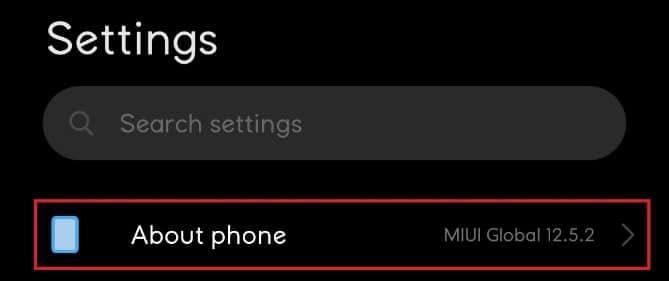
3. ตอนนี้ แตะที่ ที่เก็บข้อมูลดังที่แสดง
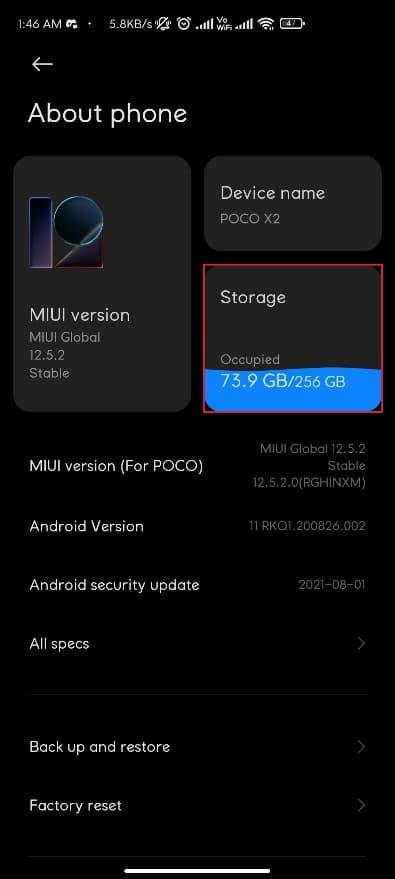
4. ที่นี่ แตะที่ล้างเพื่อลบข้อมูลแคชสำหรับแอพทั้งหมด
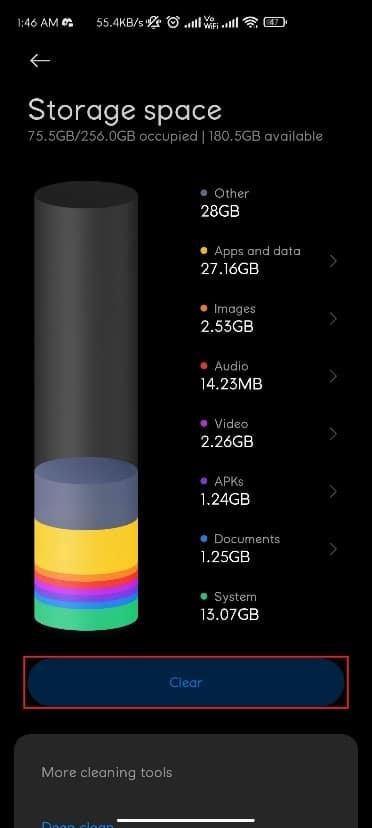
5. สุดท้ายแตะที่แคชไฟล์แล้วแตะที่Clean Up
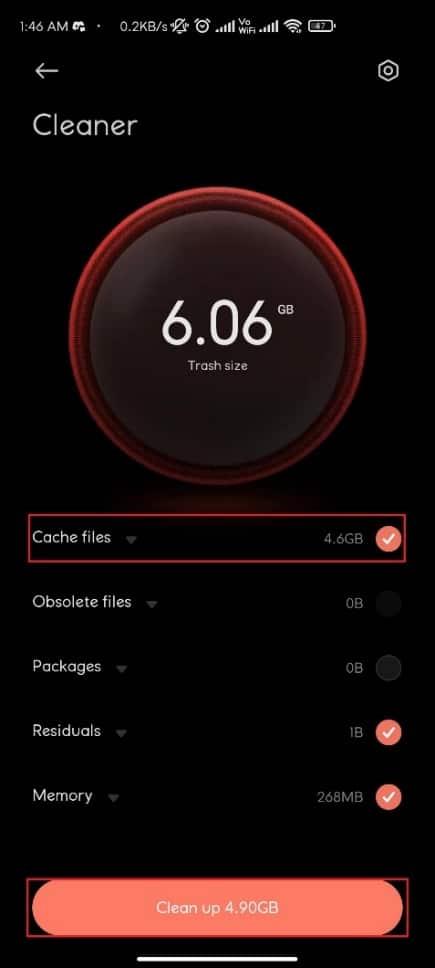
การเชื่อมต่อเครือข่ายไม่ดีอาจทำให้ Spotify ไม่เปิดขึ้นบนปัญหา Android คุณสามารถลองเปลี่ยนไปใช้เครือข่ายอื่นโดยทำตามขั้นตอนที่กำหนด:
1. ปัดลงเพื่อเปิดแผงการแจ้งเตือน
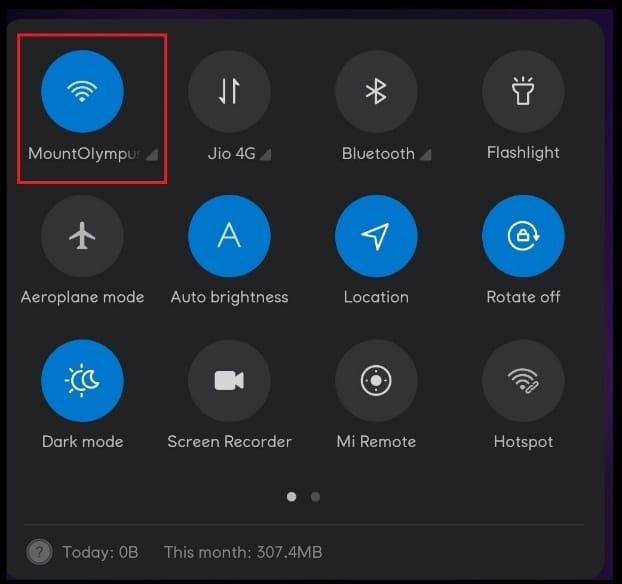
2. แตะไอคอนWi-Fiค้างไว้ดังที่แสดงด้านล่าง
3. เปลี่ยนการเชื่อมต่อเครือข่ายของคุณด้วยเครือข่ายอื่น
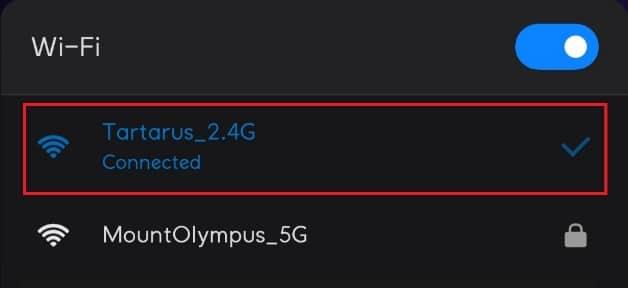
4. อีกวิธีหนึ่ง ให้ลองเปลี่ยนไปใช้ข้อมูลมือถือหากคุณประสบปัญหาในการใช้ Wi-Fi หรือในทางกลับกัน
อ่านเพิ่มเติม: วิธีหยุด WiFi เปิดโดยอัตโนมัติบน Android
โดยการอนุญาตการอนุญาตไปยัง Spotify App คุณสามารถแก้ไขปัญหาดังกล่าวได้ดังนี้:
1. เปิดการตั้งค่าโทรศัพท์เหมือนก่อนหน้านี้
2. เลื่อนลงแล้วแตะแอพ

3. จากนั้นแตะที่จัดการแอพ
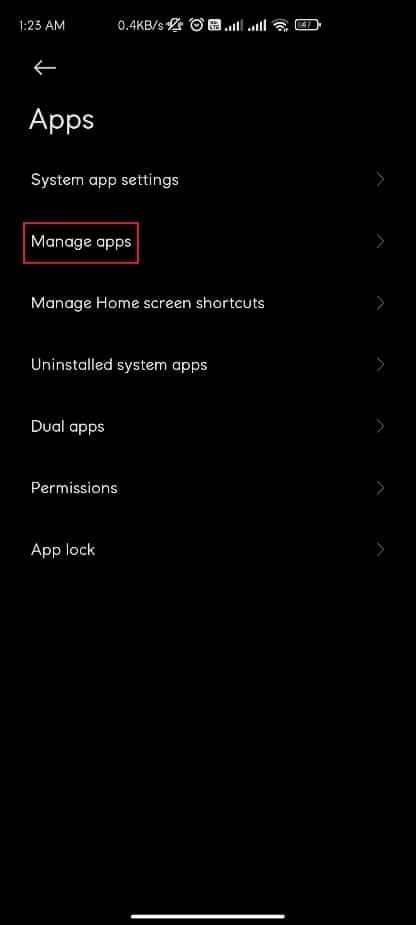
4. ที่นี่ ค้นหาSpotifyแล้วแตะที่มัน
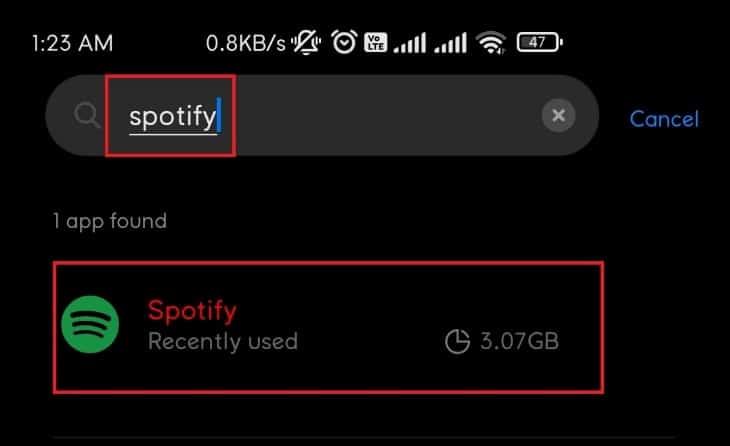
5. แตะที่การอนุญาตของแอพตามที่แสดง จากนั้นแตะอนุญาตสำหรับการอนุญาตที่จำเป็นทั้งหมด
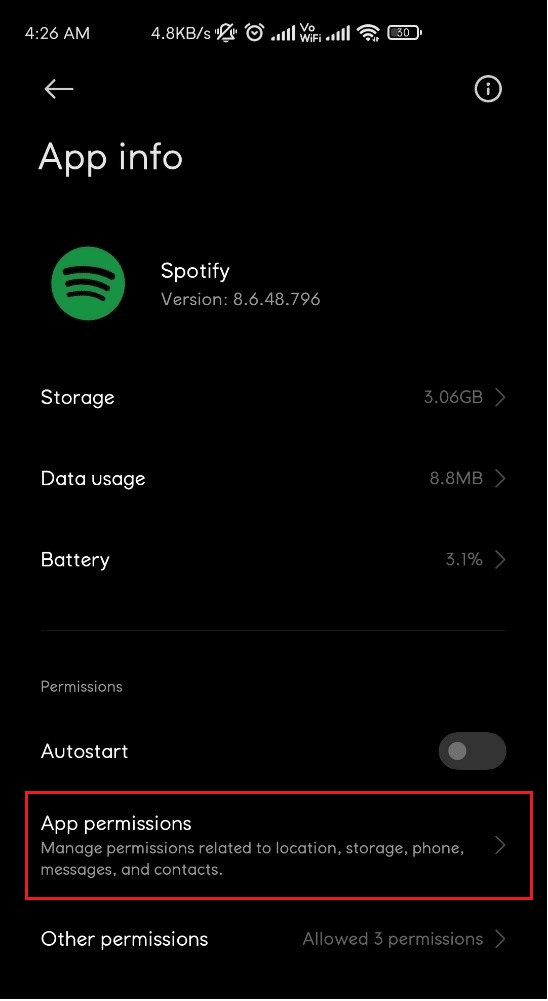
คุณสามารถลองเข้าสู่ระบบด้วยบัญชี Spotify อื่นเพื่อดูว่าบัญชีของคุณเป็นสาเหตุให้ Spotify ไม่เปิดประเด็นหรือไม่
1. เปิดแอปSpotify
2. แตะที่ไอคอนการตั้งค่าที่แสดงด้านล่าง

3. เลื่อนลงไปที่สิ้นสุดและแตะที่เข้าสู่ระบบออก
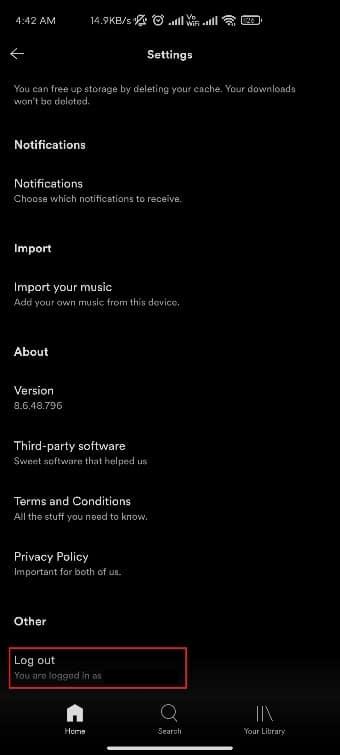
4. สุดท้ายเข้าสู่ระบบด้วยบัญชี Spotify อื่น
อ่านเพิ่มเติม: แก้ไขข้อผิดพลาด Play Store DF-DFERH-01
หากวิธีการข้างต้นไม่เหมาะกับคุณ การติดตั้งแอปใหม่อาจช่วยแก้ไข Spotify ที่ไม่เปิดขึ้นบนโทรศัพท์ Android ทำตามขั้นตอนด้านล่างเพื่อติดตั้ง Spotify ใหม่:
1. เปิดการตั้งค่าแอพ Spotifyตามที่กล่าวไว้ในวิธีที่ 4
2. ตอนนี้ แตะที่ถอนการติดตั้งเพื่อลบแอพ
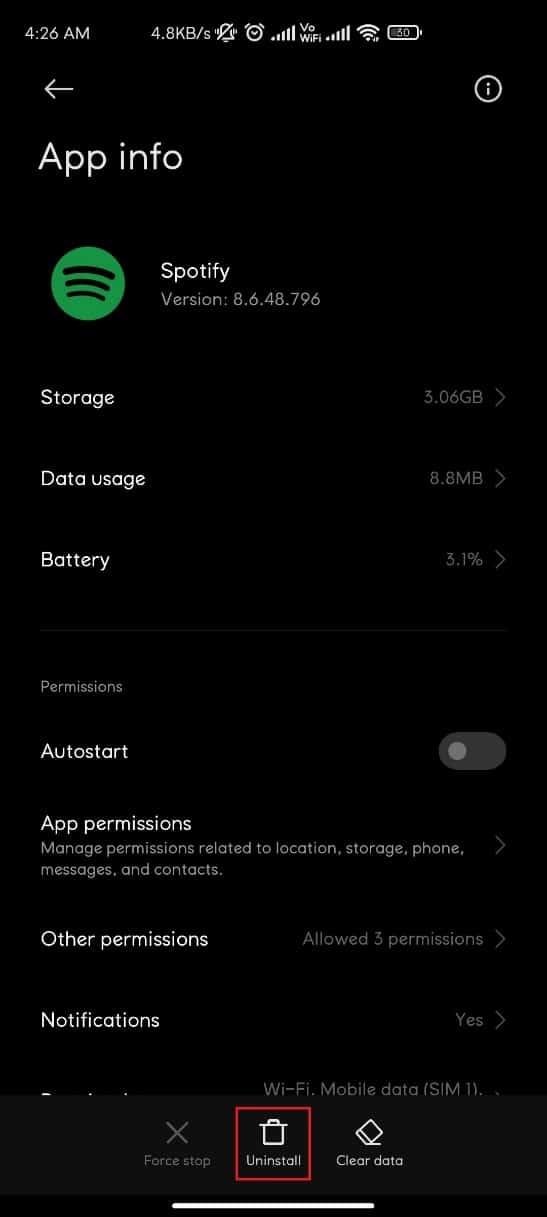
3. เปิดร้านค้า Google Play
4. ค้นหาSpotifyแล้วแตะที่มัน
5. ที่นี่ แตะที่ติดตั้งเพื่อติดตั้งแอพอีกครั้ง
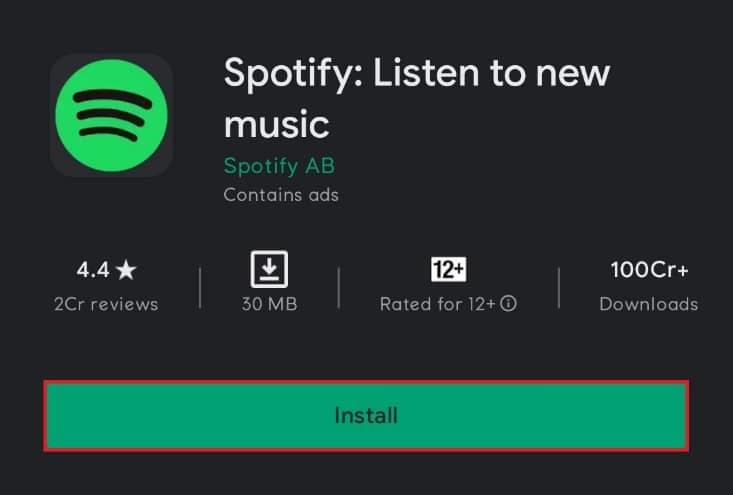
หากวิธีการเหล่านี้ใช้ไม่ได้ผล การติดต่อฝ่ายสนับสนุนของ Spotifyอาจเป็นความหวังเดียวของคุณ
ที่แนะนำ:
เราหวังว่าคุณสามารถแก้ไข Spotify ไม่เปิดบน Windows 10 PC หรือ Android มาร์ทโฟน แจ้งให้เราทราบว่าวิธีใดได้ผลดีที่สุดสำหรับคุณ นอกจากนี้ ให้วางคำถามหรือข้อเสนอแนะในส่วนความคิดเห็น
ในบทความนี้ เราจะแนะนำวิธีการกู้คืนการเข้าถึงฮาร์ดไดรฟ์ของคุณเมื่อเกิดข้อผิดพลาด มาดูกันเลย!
แวบแรก AirPods ก็ดูเหมือนหูฟังไร้สายแบบ True Wireless ทั่วไป แต่ทุกอย่างเปลี่ยนไปเมื่อค้นพบฟีเจอร์บางอย่างที่ไม่ค่อยมีใครรู้จัก
Apple ได้เปิดตัว iOS 26 ซึ่งเป็นการอัปเดตครั้งใหญ่ด้วยดีไซน์กระจกฝ้าใหม่เอี่ยม ประสบการณ์ที่ชาญฉลาดยิ่งขึ้น และการปรับปรุงแอพที่คุ้นเคย
นักศึกษาจำเป็นต้องมีแล็ปท็อปเฉพาะทางสำหรับการเรียน ไม่เพียงแต่จะต้องมีพลังเพียงพอที่จะทำงานได้ดีในสาขาวิชาที่เลือกเท่านั้น แต่ยังต้องมีขนาดกะทัดรัดและน้ำหนักเบาพอที่จะพกพาไปได้ตลอดวัน
การเพิ่มเครื่องพิมพ์ลงใน Windows 10 เป็นเรื่องง่าย แม้ว่ากระบวนการสำหรับอุปกรณ์แบบมีสายจะแตกต่างจากอุปกรณ์ไร้สายก็ตาม
อย่างที่ทราบกันดีว่า RAM เป็นส่วนประกอบฮาร์ดแวร์ที่สำคัญมากในคอมพิวเตอร์ ทำหน้าที่เป็นหน่วยความจำในการประมวลผลข้อมูล และเป็นปัจจัยที่กำหนดความเร็วของแล็ปท็อปหรือพีซี ในบทความด้านล่างนี้ WebTech360 จะแนะนำวิธีการตรวจสอบข้อผิดพลาดของ RAM โดยใช้ซอฟต์แวร์บน Windows
สมาร์ททีวีเข้ามาครองโลกอย่างแท้จริง ด้วยคุณสมบัติที่ยอดเยี่ยมมากมายและการเชื่อมต่ออินเทอร์เน็ต เทคโนโลยีได้เปลี่ยนแปลงวิธีการชมทีวีของเรา
ตู้เย็นเป็นเครื่องใช้ไฟฟ้าที่คุ้นเคยในครัวเรือน ตู้เย็นโดยทั่วไปจะมี 2 ช่อง โดยช่องแช่เย็นจะมีขนาดกว้างขวางและมีไฟที่เปิดอัตโนมัติทุกครั้งที่ผู้ใช้งานเปิด ในขณะที่ช่องแช่แข็งจะแคบและไม่มีไฟส่องสว่าง
เครือข่าย Wi-Fi ได้รับผลกระทบจากปัจจัยหลายประการนอกเหนือจากเราเตอร์ แบนด์วิดท์ และสัญญาณรบกวน แต่ยังมีวิธีชาญฉลาดบางอย่างในการเพิ่มประสิทธิภาพเครือข่ายของคุณ
หากคุณต้องการกลับไปใช้ iOS 16 ที่เสถียรบนโทรศัพท์ของคุณ นี่คือคำแนะนำพื้นฐานในการถอนการติดตั้ง iOS 17 และดาวน์เกรดจาก iOS 17 เป็น 16
โยเกิร์ตเป็นอาหารที่ยอดเยี่ยม กินโยเกิร์ตทุกวันดีจริงหรือ? เมื่อคุณกินโยเกิร์ตทุกวัน ร่างกายจะเปลี่ยนแปลงไปอย่างไรบ้าง? ลองไปหาคำตอบไปด้วยกัน!
บทความนี้จะกล่าวถึงประเภทของข้าวที่มีคุณค่าทางโภชนาการสูงสุดและวิธีเพิ่มประโยชน์ด้านสุขภาพจากข้าวที่คุณเลือก
การกำหนดตารางเวลาการนอนและกิจวัตรประจำวันก่อนเข้านอน การเปลี่ยนนาฬิกาปลุก และการปรับเปลี่ยนการรับประทานอาหารเป็นมาตรการบางประการที่จะช่วยให้คุณนอนหลับได้ดีขึ้นและตื่นนอนตรงเวลาในตอนเช้า
ขอเช่าหน่อยคะ! Landlord Sim เป็นเกมจำลองมือถือบน iOS และ Android คุณจะเล่นเป็นเจ้าของอพาร์ทเมนท์และเริ่มให้เช่าอพาร์ทเมนท์โดยมีเป้าหมายในการอัพเกรดภายในอพาร์ทเมนท์ของคุณและเตรียมพร้อมสำหรับผู้เช่า
รับรหัสเกม Bathroom Tower Defense Roblox และแลกรับรางวัลสุดน่าตื่นเต้น พวกเขาจะช่วยคุณอัพเกรดหรือปลดล็อคหอคอยที่สร้างความเสียหายได้มากขึ้น













